Come pagare con Paypal WhatsApp
Alla fine è arrivato anche per te il momento di pagare l’abbonamento a WhatsApp. Vorresti approfittare dell’occasione per spendere i pochi euro che ti sono rimasti sul conto PayPal (che ormai utilizzi sempre più di rado) ma non sei riuscito ancora a capire bene come fare.
Non ti preoccupare: anche se un po’ nascosta, l’opzione per pagare WhatsApp con PayPal è disponibile per tutti e non comporta alcun costo aggiuntivo rispetto al pagamento standard tramite carta di credito. Il servizio costa 0,89 euro per un anno, 2,40 euro per 3 anni e 3,34 euro per 5 anni.
Direi, quindi, di non perdere più tempo e vedere subito insieme come pagare WhatsApp con PayPal. Io per la realizzazione della guida ho utilizzato uno smartphone Android ma i passaggi da seguire sono simili su tutte le piattaforme software su cui è disponibile WhatsApp.
Se vuoi rinnovare la tua sottoscrizione a WhatsApp usando PayPal come metodo di pagamento, avvia l’applicazione, pigia sul pulsante Menu collocato in alto a destra (l’icona con i tre puntini) e selezionare la voce Impostazioni dal menu che compare.
Nella schermata che si apre, seleziona le voci Account > Info pagamento e seleziona il tipo di abbonamento che vuoi sottoscrivere: 0,89 euro per un anno, 2,40 euro per 3 anni e 3,34 euro per 5 anni. Dopodiché premi il pulsante con il logo del metodo di pagamento predefinito sul tuo smartphone (es. Google Wallet su Android) e conferma la tua volontà di rinnovare l’abbonamento a WhatsApp pigiando sul pulsante Acquista.
Comparirà un riquadro con tutti i dettagli della transazione. Seleziona quindi il prezzo della sottoscrizione in alto a destra, pigia sull’opzione Metodi di pagamento e scegli la voce relativa a PayPal dal menu che compare.
Ecco come fare:
Perfetto. Ora non ti resta che eseguire l’accesso al tuo account PayPal, confermare il pagamento e avrai rinnovato il tuo abbonamento a WhatsApp senza usare la carta di credito.
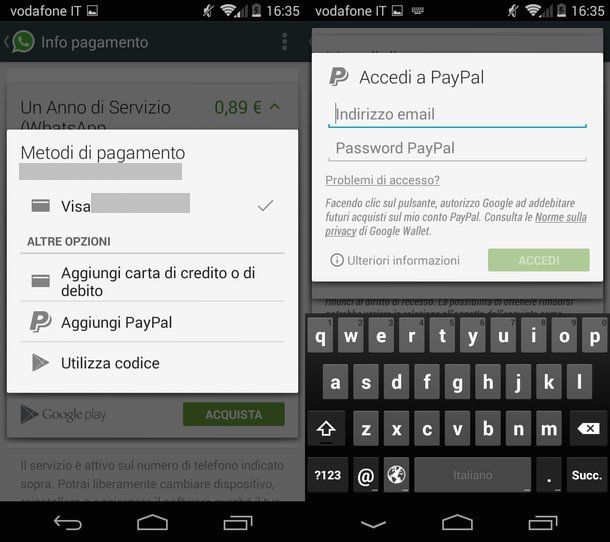
Non hai bisogno di rinnovare il tuo abbonamento ma ti piacerebbe pagare WhatsApp con PayPal per conto di un amico (o della tua fidanzata)? Nulla di più facile.
Avvia WhatsApp, recati nella sezione Menu > Impostazioni > Account > Info pagamento, pigia sul pulsante Menu collocato in alto a destra (l’icona con i tre puntini) e seleziona la voce Paga per un amico dal riquadro che compare.
Seleziona il contatto al quale regalare l’abbonamento (pigiando sull’apposito pulsante), scegli infine il tipo di piano da sottoscrivere – annuale, biennale o triennale – e completa il pagamento con PayPal come visto in precedenza.
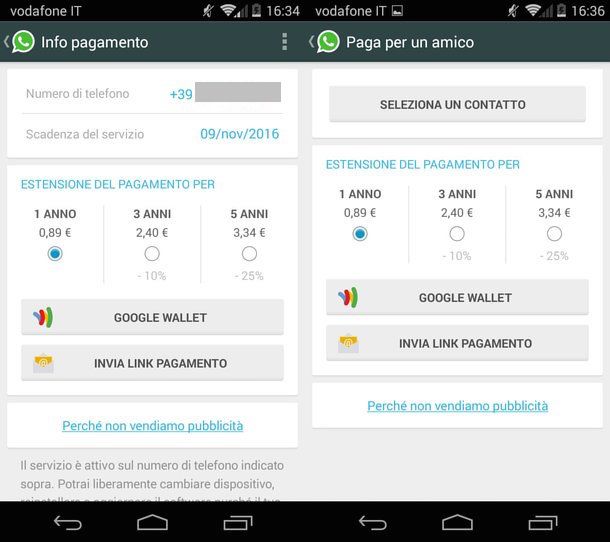
Ti sentiresti più sicuro acquistando il tuo rinnovo per WhatsApp (o quello per conto di un amico) tramite computer? Si può fare anche questo. Per giunta senza costi aggiuntivi rispetto al pagamento diretto dallo smartphone.
La procedura da seguire è semplicissima. Dopo aver avviato WhatsApp e aver selezionato le voci Account > Info pagamento dal menu delle impostazioni, scegli il tipo di abbonamento da sottoscrivere, pigia sul bottone Invia link pagamento e auto-inviati un’email con il link per effettuare il pagamento tramite PC.
Una volta arrivato il messaggio, aprilo dal computer, clicca sul collegamento che contiene e clicca sul pulsante di PayPal per completare il pagamento dal PC.
Se vuoi regalare un abbonamento a WhatsApp pagandolo dal computer, seleziona l’opzione Paga per un amico nell’applicazione (come abbiamo visto prima), scegli la durata della sottoscrizione da donare e pigia sul pulsante Invia link pagamento per auto-spedirti il link da usare per completare transazione tramite computer.
Spero di avervi aiutato e sappiate che per qualsiasi cosa, potete contattarmi tramite email e mi raccomando, seguitemi sulle mie pagine ufficiali di Facebook e Twitter, mettete un mi piace e verrete aggiornati direttamente in bacheca quando pubblico nuove guide o aggiorno quelle già scritte!

